我电脑显卡是Nvidia显卡~
重启之后屏幕显示“输入不支持”,这是因为ubuntu对显卡的支持有关,需要手动添加显卡选项:nomodeset,使其支持Nvidia系列显卡
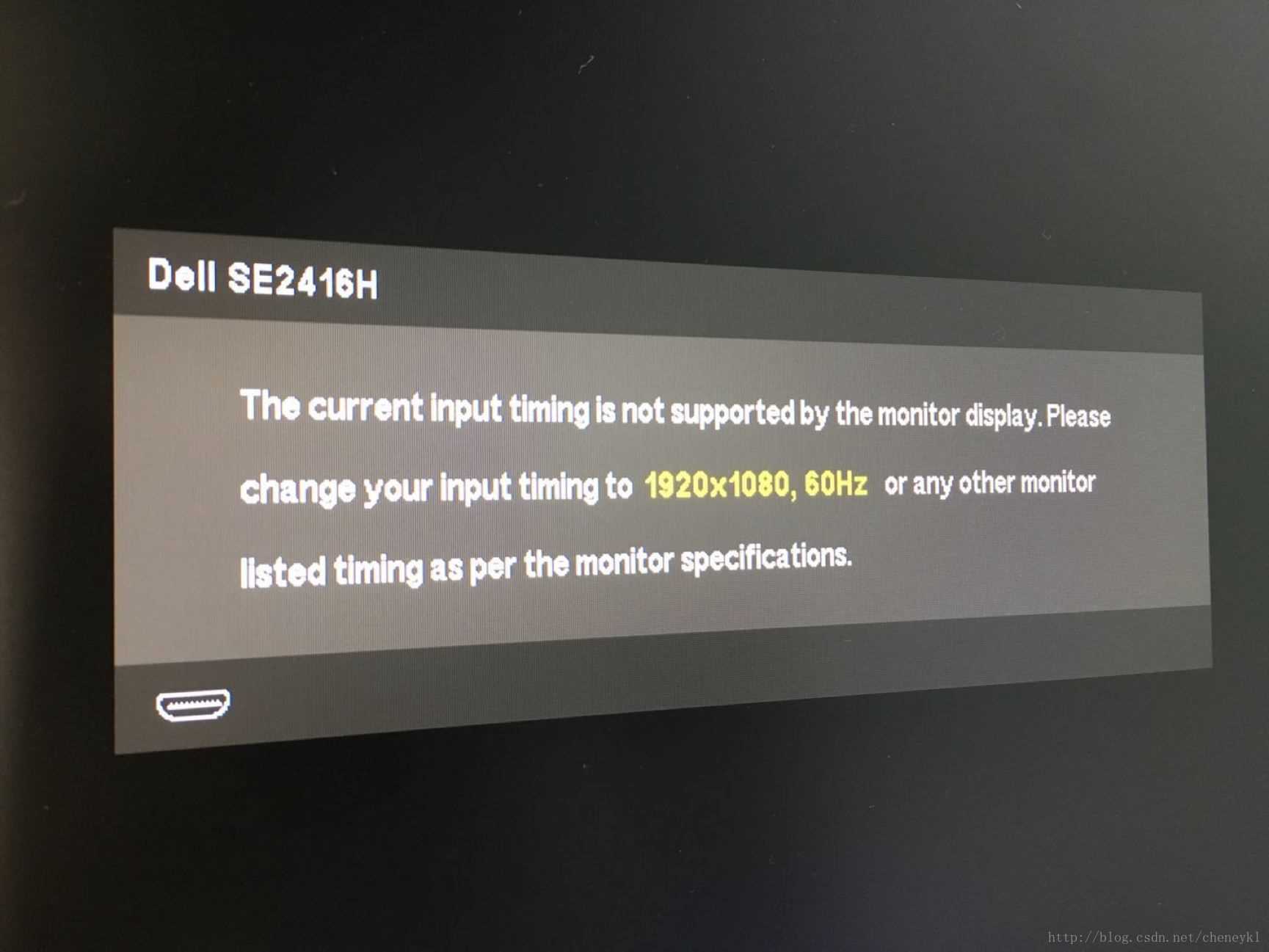
方法一
进入安装时,光标移动到"install ubuntu",按"e"进入编辑模式,进入命令行模式,找到''quite splash''然后去掉"--"后,添加“nomodeset”(依照不同显卡进行不同显卡驱动选项的添加,我们使用的是Nvidia显卡,添加nomodeset)F10安装

方法二
当安装结束后,启动系统出现黑屏
开机时按住shift不放,出现grub画面,按'''e''' 进入编辑开机指令的模式(或者开机直接按“e”), 同样找到'''quitesplash''' 并在后面加上“nomodeset”,按''F10''启动系统
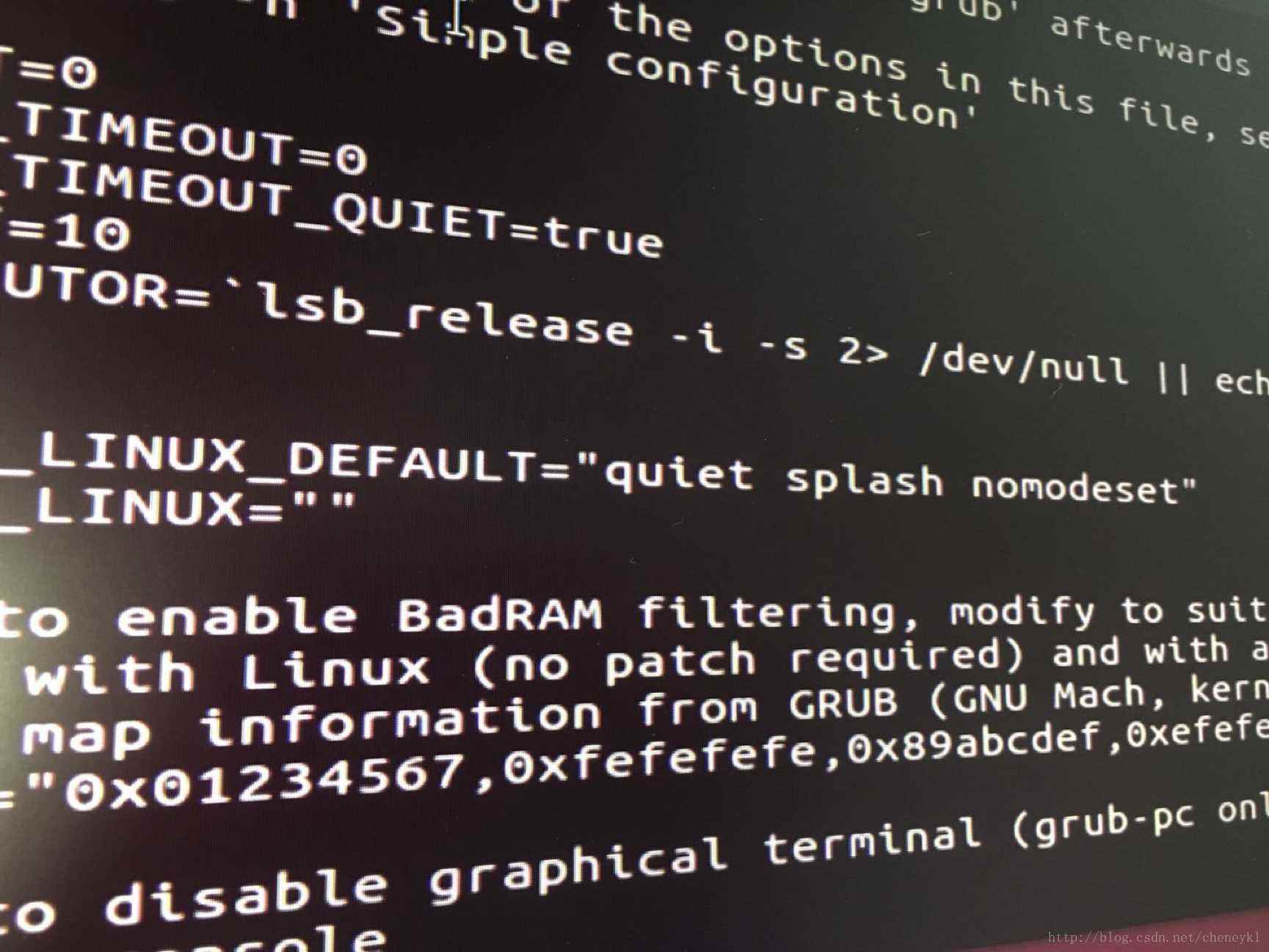
方法三
开机按shift,选择“recovery model”,进入系统之后打开终端
sudo vi /etc/default/grub
按‘ℹ'进入vim的编辑模式
GRUB_CMDLINE_LINUX_DEFAULT="quiet splash" #修改为: GRUB_CMDLINE_LINUX_DEFAULT="quiet splash nomodeset"

按“esc”,输入“ :wq! ” (有冒号) 保存退出,更新grub
sudo update-grub
在重启之前,我们发现电脑屏幕分辨率不是最佳(如果分辨率正常,则不用)
点击右上角“系统设置—>软件和更新—>附加驱动”选择使用Nvidia驱动
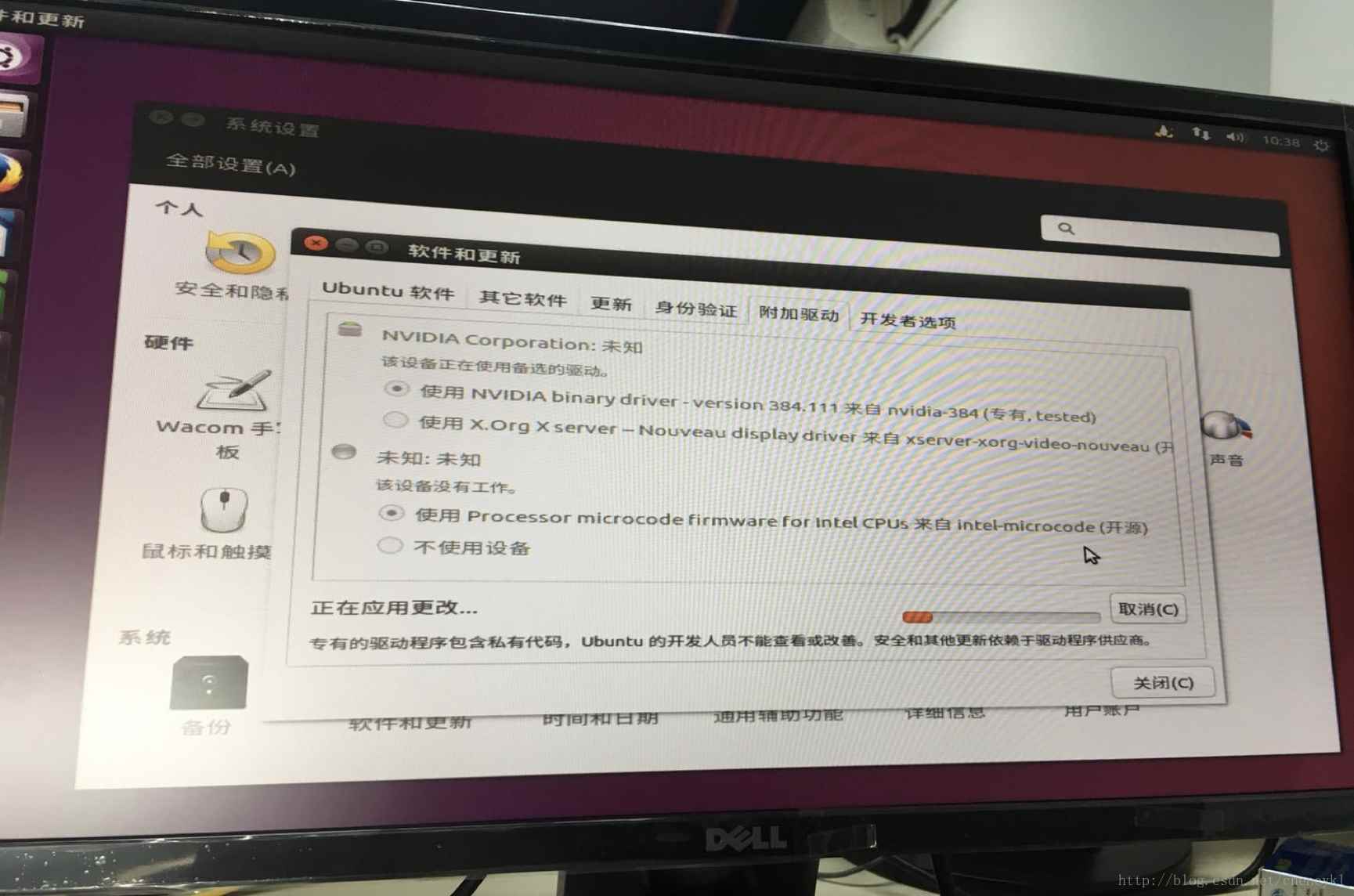
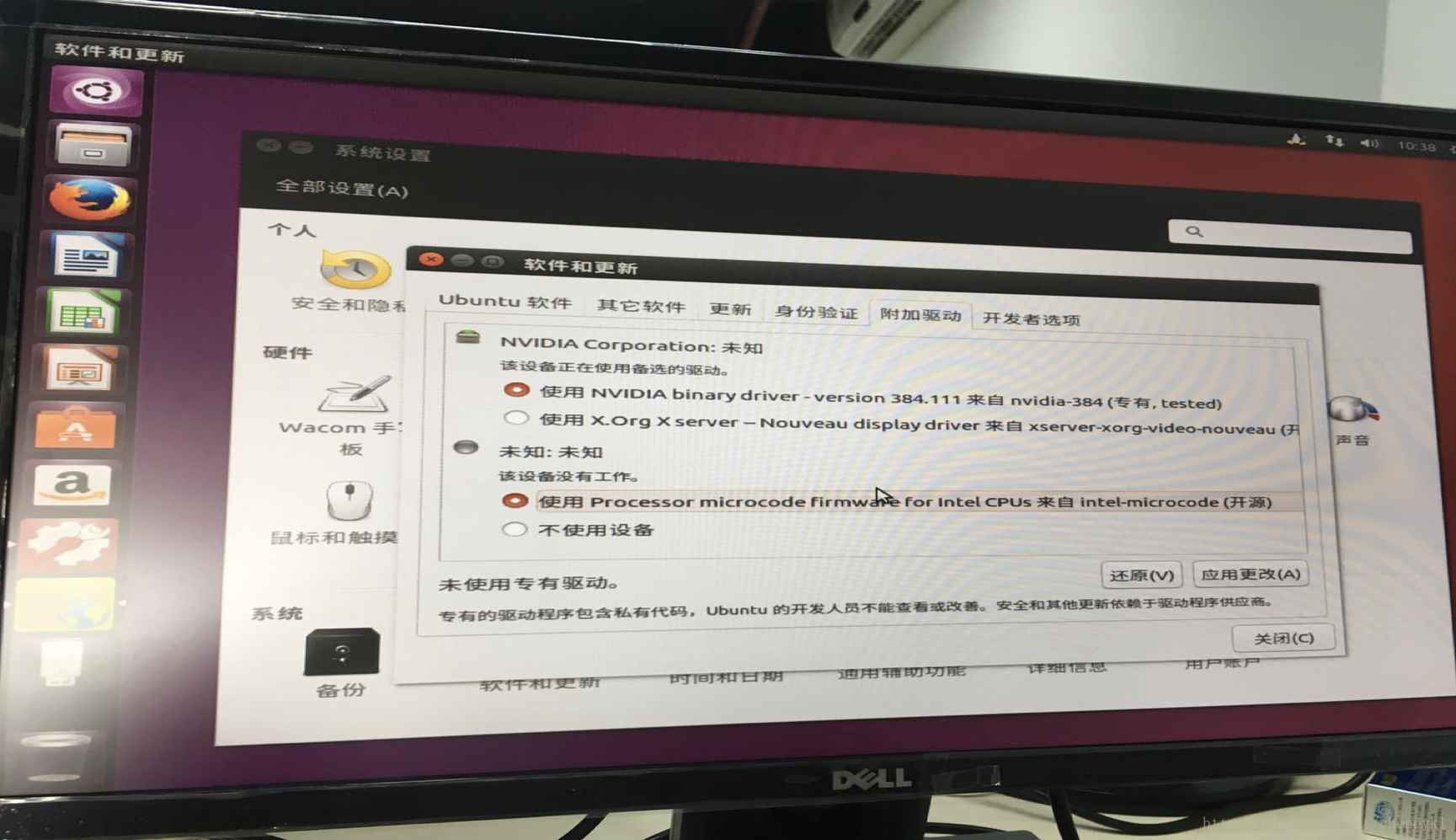
重启电脑。
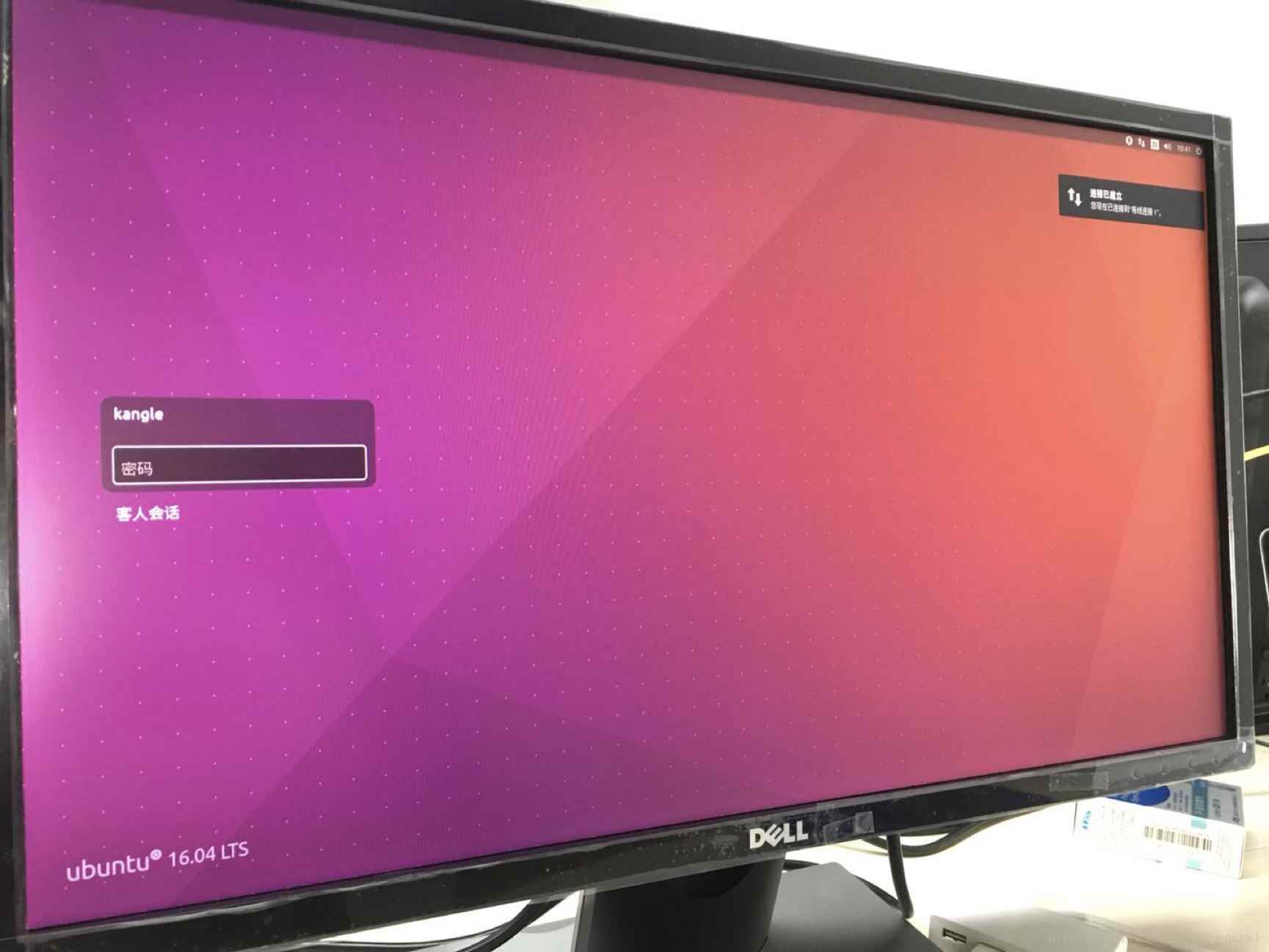
Ubuntu16.04安装完成。
以上就是本文的全部内容,希望对大家的学习有所帮助,也希望大家多多支持亿速云。
免责声明:本站发布的内容(图片、视频和文字)以原创、转载和分享为主,文章观点不代表本网站立场,如果涉及侵权请联系站长邮箱:is@yisu.com进行举报,并提供相关证据,一经查实,将立刻删除涉嫌侵权内容。